Töövihiku koopia salvestamiseks OneDrive st arvutisse peate selle esmalt alla laadima.
Pärast töövihiku allalaadimist saate töövihiku avada ja teha mis tahes muudatusi – kui teil on Exceli töölauarakendus. Kas teil pole Exceli töölauaversiooni? Pole probleemi; proovi seda aadressil Office.com.
Selleks tehke järgmist.
-
Valige faili > Salvesta nimega > Laadi alla koopia.
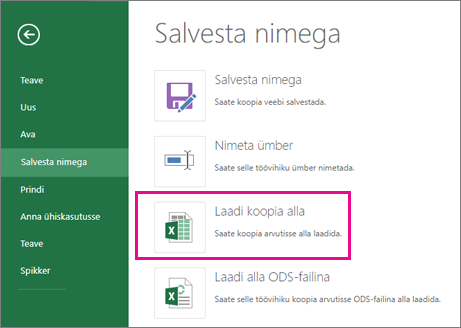
-
Kui Excel küsib, kas soovite töövihiku avada või salvestada, valige Salvesta.
Märkus.: Kui valite salvestamiseasemel käsu Ava , avaneb töövihik kaitstud vaates. Olenevalt brauserist ei pruugi te seda küsida.
Saate avada kas töövihiku või töövihikut sisaldava kausta. Kui soovite töövihiku ümber nimetada või teise asukohta üle viia, avage kaust.
Töövihiku avamine
Töövihiku avamiseks tehke järgmist.
-
Pärast töövihiku allalaadimist valige fail > Ava.
-
Valige kollase kaitstud vaate ribal käsk Luba redigeerimine.
-
Valige faili > Salvesta nimega > Sirvi.
-
Valige kaust, kuhu soovite töövihiku salvestada.
-
Tippige faili nimi väljale Faili nimi.
Kausta avamine
Pärast töövihiku allalaadimist valige Ava kaust ja tehke ühte järgmistest.
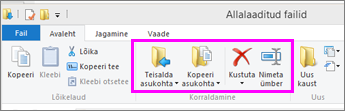
-
Töövihiku ümbernimetamiseks valige töövihik, klõpsake nuppu Nimeta ümberja tippige uus nimi.
-
Töövihiku teisaldamiseks valige töövihik ja valige Teisaldaasukohta ja valige uus asukoht.
Märkus.: Menüü ümbernimetamine ja ümberpaigutamine kuvamiseks peab lint olema kuvatud aknas allalaadimised . Kui linti ei kuvata, valige akna ülaosas kuvatav menüü Vaade (vt ülaltoodud joonist) ja seejärel valige parempoolsel rõhknaela ikoon 










